皆様こんにちは。うさ夫です。
天災などで電気の供給が止まり、急に充電することができない状況、困りますよね。
スマートフォンはバッテリーの減りも早いので、バッテリーがなくなってしまうとただの板になってしまいます。
今回はそんなスマートフォンのバッテリー駆動時間を1秒でも長持ちさせる簡単な方法をAndroidとiPhoneに分けてお伝えいたします。参考にしていただけると幸いです。
なお、参考画像を作成するにあたって、GooglePixel7a、iPhone15Promaxを使用しました。
Androidでバッテリー駆動時間をのばず方法
まず、Androidの「設定アイコン」をタップします。
タップすると、以下のような画面に移行しますので、「バッテリー」をタップします。
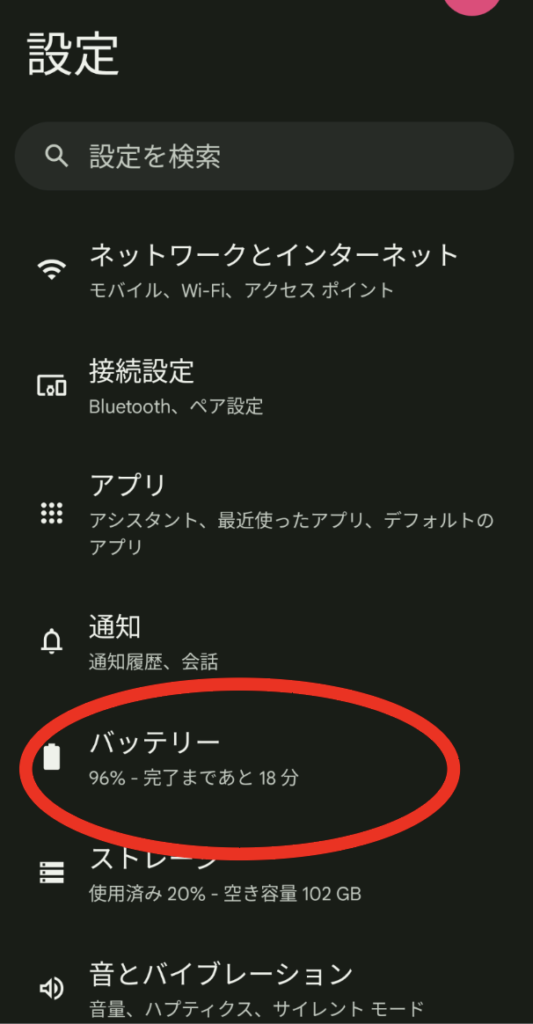
バッテリーをタップすると以下のような画面になりますので、「バッテリーセーバー」をタップします。
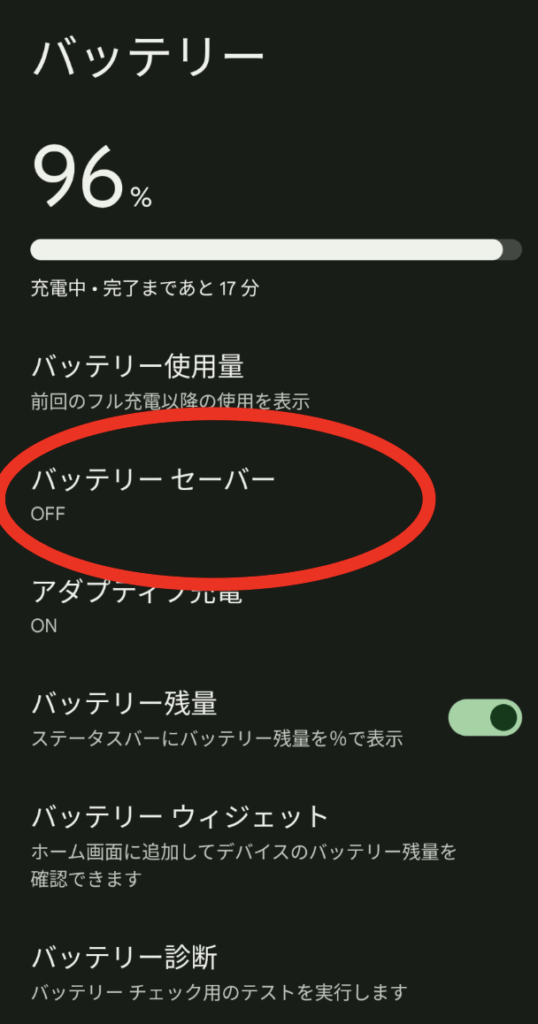
バッテリーセーバーをタップすると以下の画面になりますので、「バッテリーセーバーを使用」をタップします。
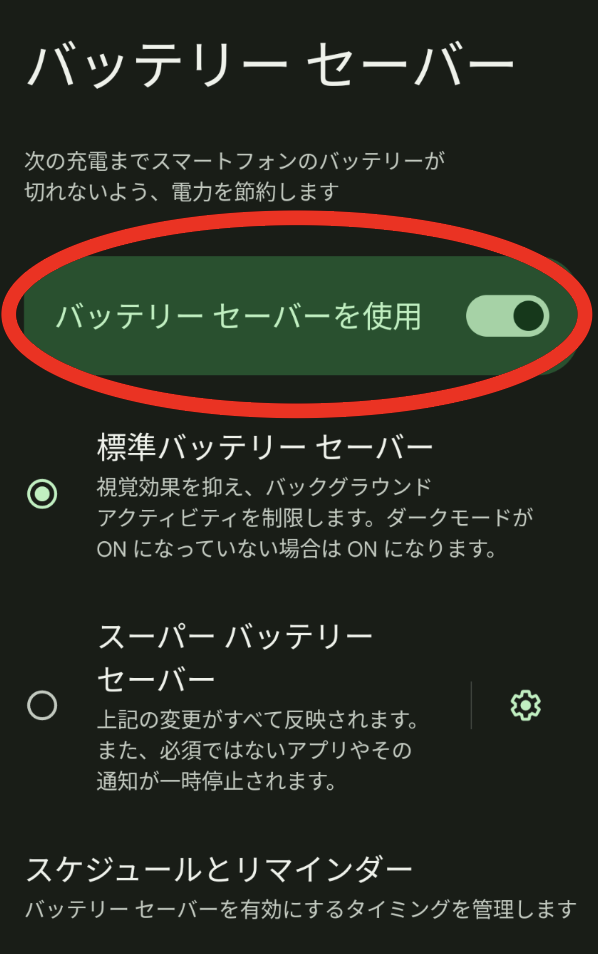
【注意】「バッテリーセーバーを使用する」のボタンはバッテリー充電中は設定できないようになっていますので、設定する際は必ず充電ケーブルを外し、充電中でない状態で設定してください。
iPhoneでバッテリー駆動時間をのばず方法
iPhoneの「設定アイコン」をタップすると、以下の画面に推移しますので、「バッテリー」をタップします。
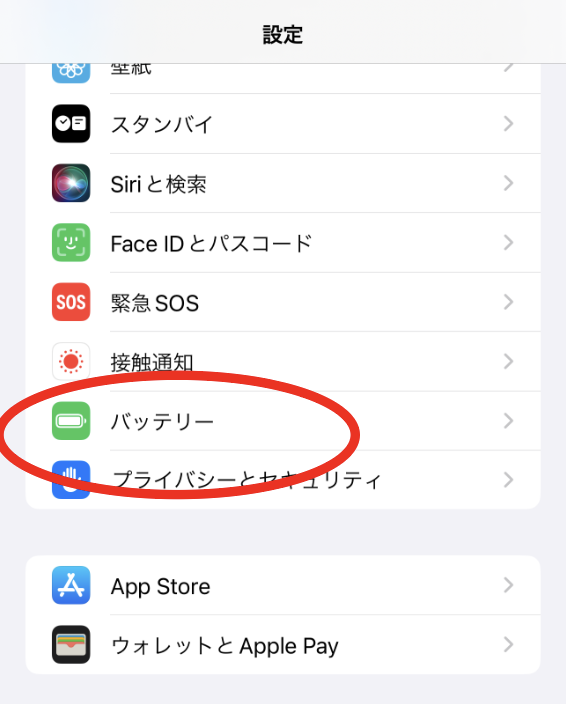
バッテリーをタップすると以下の画面になりますので、「低電力モード」をタップします。
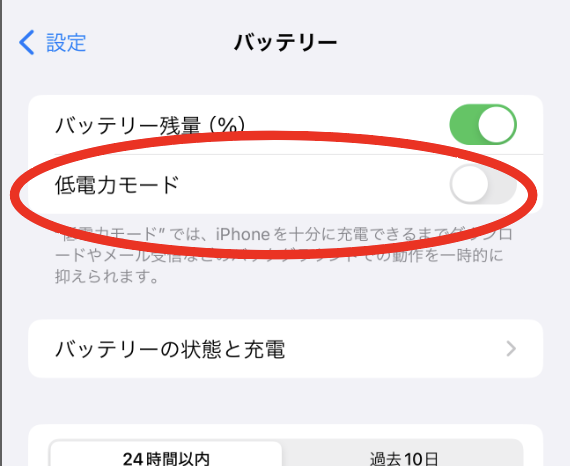
低電力モードをタップすると、以下の注意事項が表示されますので、「続ける」をタップします。
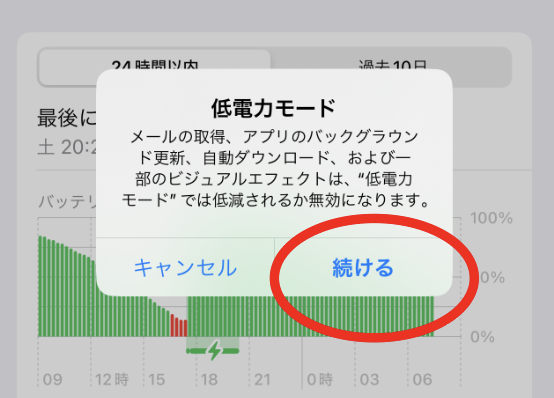
この操作を行うと、iPhoneは低電力モードに移行します。
注意点
注意点ですが、両機ともプッシュ通知や画面エフェクトなど、機器の動作を遅くしたり動作させないことで低電力を実現する仕組みになていますので、通常期待されている頻繁な通知などが発生しない仕組みとなることに注意する必要があります。
ただし、そのおかげでバッテリーの持ちは延長されますので、ほとんど充電ができない環境にいる場合に有効活用いただけると幸いです。
最後に
YouTubeチャンネルうさ夫チャンネルでは、今回の内容のほか、様々なネットのわかりにくいを少しわかった気になるyoutube動画も掲載していきます。
キャンプチャンネルの、うさ夫チャンネル/キャンプも公開しておりますので、
よろしければチャンネル登録いただけるとコンテンツ制作の励み、生きる励みになります。
良い1日になりますように!


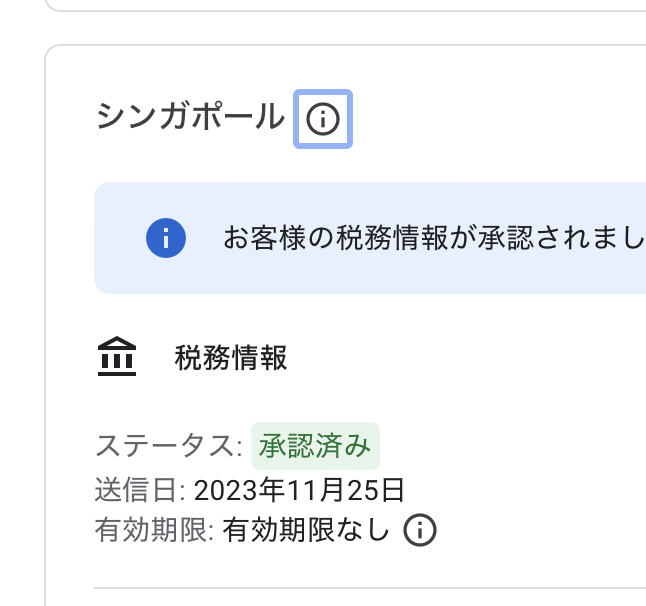

コメント